
1.mysql 데이터베이스를 설치합니다
①다운로드 후 압축을 풀고 /opt/soft 디렉토리에 업로드합니다. (소프트 디렉토리는 직접 생성합니다.)
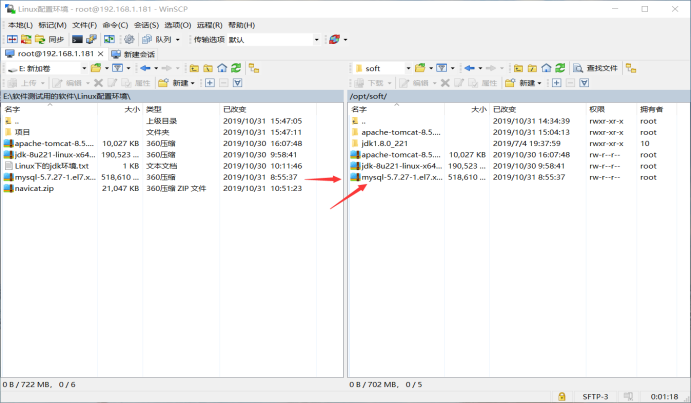
②압축 해제: tar -xvf mysql-5.7.27- 1.el7.x86_64.rpm-bundle.tar
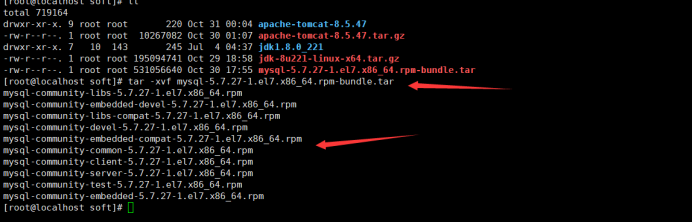
3Linux
1에 포함된 데이터베이스를 삭제하세요.
rpm -qa | grep mysql

rpm -qa | grep mariadb

2. 기존 데이터베이스를 제거합니다. (제거하면 이 패키지의 종속 패키지도 제거됩니다.)
yum -y 제거 mariadb-libs
rpm -ivh mysql-community- server-5.7.27-1.el7.x86_64.rpm
5개의 종속성 패키지가 필요한 것으로 확인되었으므로 먼저 종속성 패키지를 설치하십시오(필요한 종속성)
1. Perl 종속성 패키지 설치: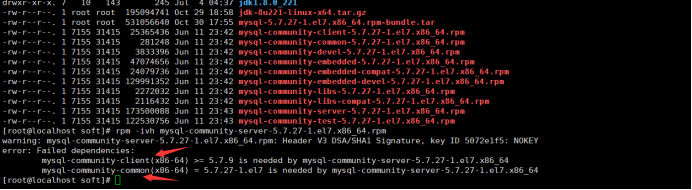
이 패키지가 mysql-community-libs에 의존한다는 것을 알았으므로 먼저 mysql-community-libs 패키지를 설치하세요.
mysql-community-libs 라이브러리 패키지를 설치합니다:
3. 그런 다음 mysql-community-cient-5.7을 설치합니다. 27-1.el7.x86_64.rpm

4. mysql-community-common의 종속성 패키지를 설치합니다:
rpm -ivf mysql-community-common-5.7.27-1.el7.x86_64.rpm
⑥ mysql이 성공적으로 설치되었는지 확인합니다(시작 시 오류 없음). 설치 성공을 의미합니다) Q mysql 서비스 시작 : SystemCTL mysqld.service 시작


2. 임시 비밀번호 찾기 및 수정
① 임시 비밀번호가 저장된 파일 찾기 : / -이름 MySQL*Log
② ② ② 임시 비밀번호 보기:
more /var/log/mysql.log | grep temp

(비밀번호는 c_xmovu7jjcw)
③mysql 입력 - u root -p 및 mysql 데이터베이스 환경에 로그인하기 위한 임시 비밀번호
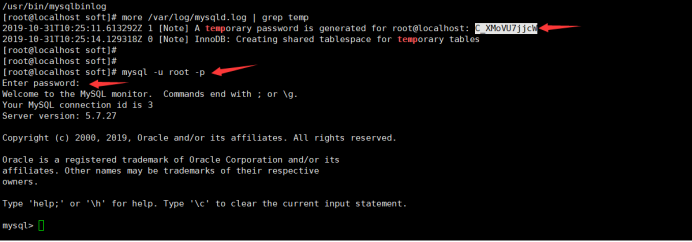
4mysql 데이터베이스의 컨텍스트에서:
1 mysql 비밀번호 정책 설정:
mysql>set global verify_password_policy=0;

2. mysql 비밀번호 길이 설정:
mysql>set global verify_password_length =4;
3.비밀번호 설정:
mysql>set 비밀번호=password('123456');

4.종료: 종료; 또는 Ctrl+z
3. 원격 연결 사용자 보기 및 생성
① 사용자가 원격으로 연결할 수 있는지 확인:
1 로그인: mysql -u root -p; 로그인 (123456)

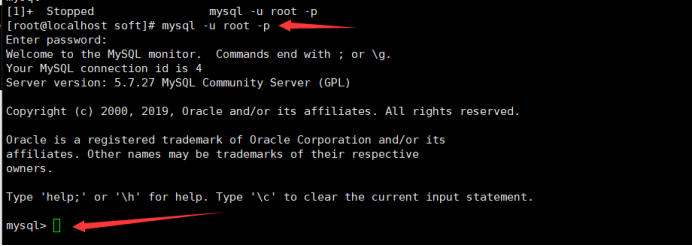
2. 입력: use mysql;
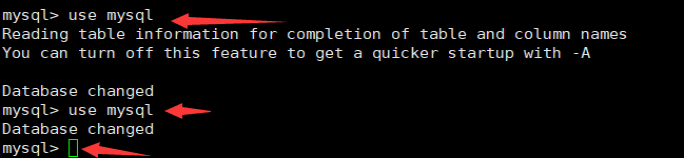
3. 보기: '123456'으로 식별되는 '@'%' 사용자의 인증_문자열 선택 2. 모두 허용 *.*에 대한 권한을 'myroot'@'%'로;

3. 새로 고침: 권한 플러시;

①방화벽을 닫습니다: systemctl stop Firewalld.service

5. Java 프로젝트 구성
프로젝트 구성: 프로그램 패키지(.war) + 데이터 패키지(.sql)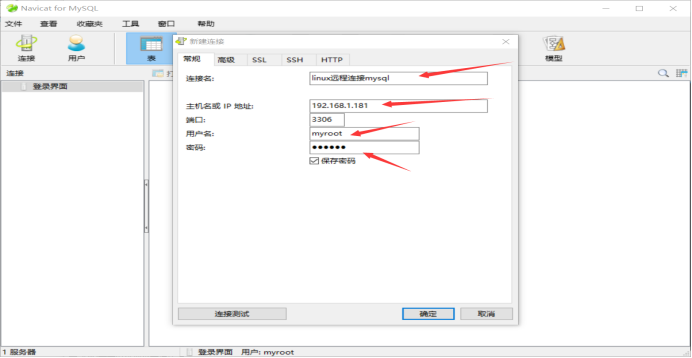
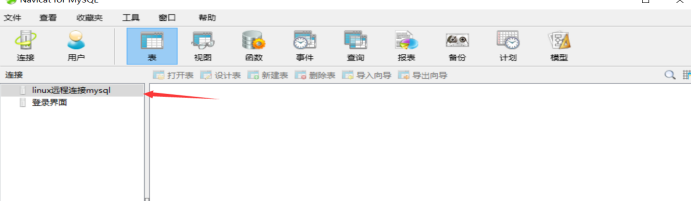
③Tomcat 서비스 시작: (apache-tomcat-8.5.47 디렉터리 bin 디렉터리에 있어야 함)
sh start.sh
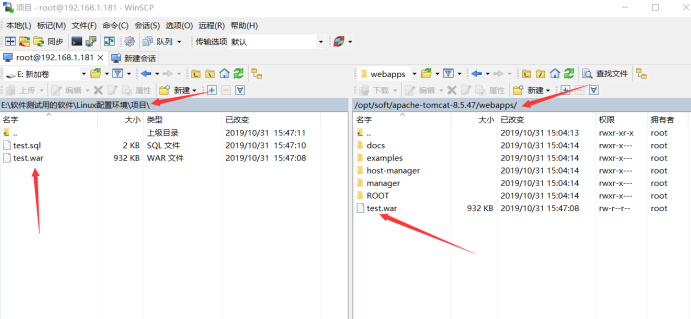
④ 프로젝트 연결 데이터베이스 파일 수정 프로젝트가 데이터베이스에 연결되도록 허용
기본 경로: (프로젝트가 업로드된 후 자동으로 압축을 풀고 먼저 새로 고침)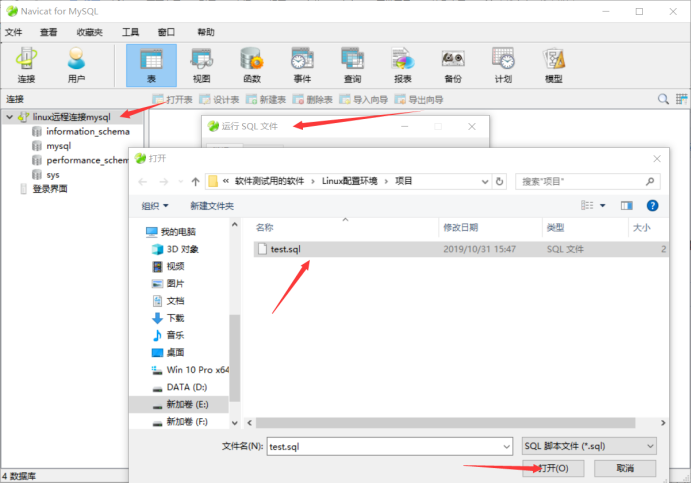
수정: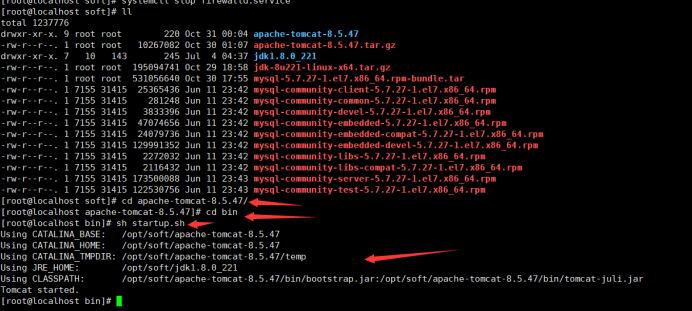
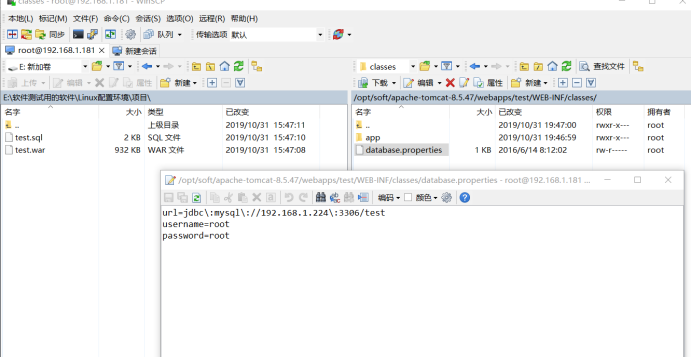 7. 웹페이지 열기: 192.168.1.181:8080/test
7. 웹페이지 열기: 192.168.1.181:8080/test
9Login
위 내용은 Linux에서 mysql 데이터베이스를 설치하고 Java 프로젝트를 구성하는 방법의 상세 내용입니다. 자세한 내용은 PHP 중국어 웹사이트의 기타 관련 기사를 참조하세요!